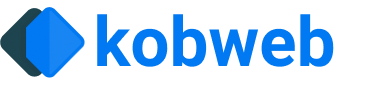调试
Kobweb 项目始终包含前端,如果配置为全栈站点,还会包含后端。两者需要不同的调试步骤。
调试前端
目前,为 Kotlin/JS 代码配置调试器需要 IntelliJ Ultimate 版本。如果你有这个版本,可以按照官方文档中的这些步骤操作。
请确保 URL 中的端口与你在 .kobweb/conf.yaml 文件中指定的端口匹配。默认情况下,端口是 8080。
如果你无法使用 IntelliJ Ultimate,那么你只能依靠 println 进行调试。虽然这远非理想的方案,但实时重载加上 Kotlin 的类型系统通常可以帮助你逐步构建网站,而不会遇到太多问题。
调试后端
调试后端首先需要配置 Kobweb 服务器以支持远程调试。 这可以通过修改构建脚本中的 kobweb 块来启用:
指定端口是可选的。否则,默认为 5005,这是一个常见的远程调试默认端口。不过,如果你需要同时调试多个 Kobweb 服务器, 更改端口会很有用。
一旦启用了远程调试支持,你就可以按照官方文档 在你的 IDE 中添加一个 远程 JVM 调试 配置。
要使远程调试工作:
- 调试器模式 应设置为 连接到远程 JVM
- 你需要正确指定 使用模块类路径 的值。通常,使用与你的 Kobweb 应用关联的
jvmMain类路径,例如app.site.jvmMain。 如果你已将后端代码重构到另一个模块,你应该可以使用那个模块。
这时,使用 kobweb run 启动你的 Kobweb 服务器。
远程调试仅在开发模式下支持。使用 kobweb run --env prod 启动的服务器不会启用远程调试。
在 Kobweb 服务器运行并选择"远程调试"运行配置后,按下调试按钮。如果一切设置正确,你应该会在 IDE 调试器控制台中看到类似 这样的消息:Connected to the target VM, address: 'localhost:5005', transport: 'socket'
如果你看到一个红色弹窗,显示类似 Unable to open debugger port (localhost:5005): java.net.ConnectException "Connection refused" 的消息,请仔细检查 conf.yaml 文件中的值,重启服务器,然后重试。